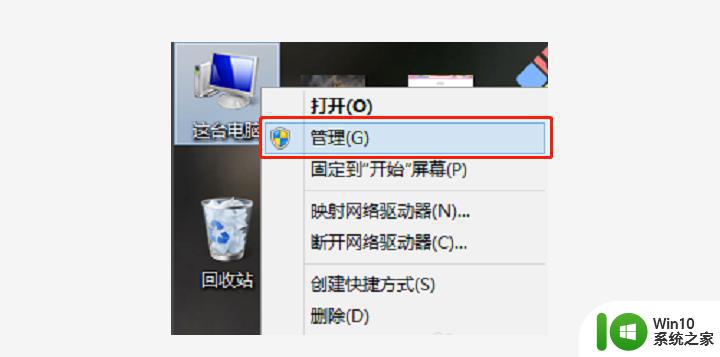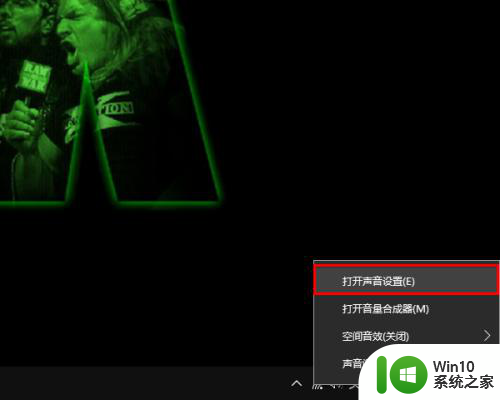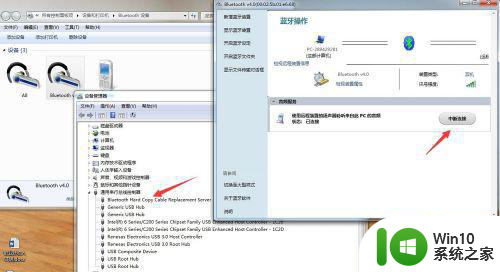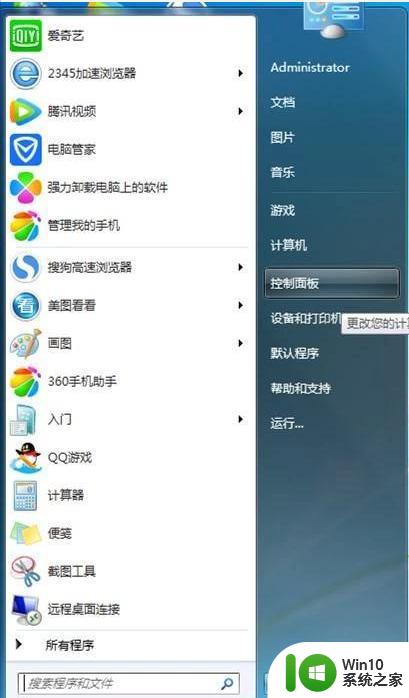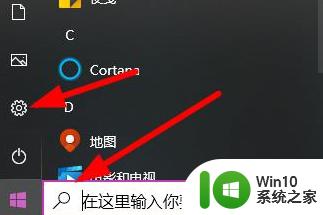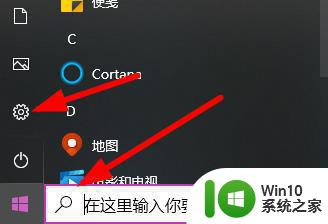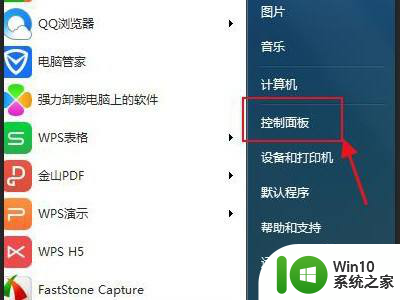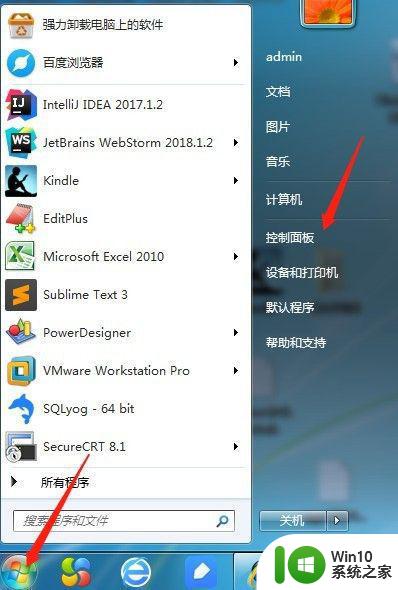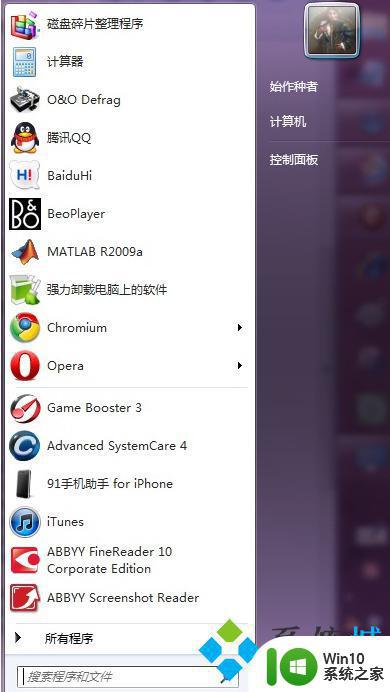教你给台式电脑选择声音输出设备 台式电脑如何连接外部音响设备
更新时间:2023-09-15 14:32:54作者:jiang
教你给台式电脑选择声音输出设备,在今天的数字化时代,台式电脑已经成为了我们生活中必不可少的工具,对于许多人来说,电脑的声音输出设备可能并不尽如人意。无论是为了更好地享受音乐、观看电影,还是进行语音通话,连接外部音响设备都是一个不错的选择。在众多的音响设备中,如何为台式电脑选择合适的声音输出设备呢?接下来我们将一起探讨这个问题。
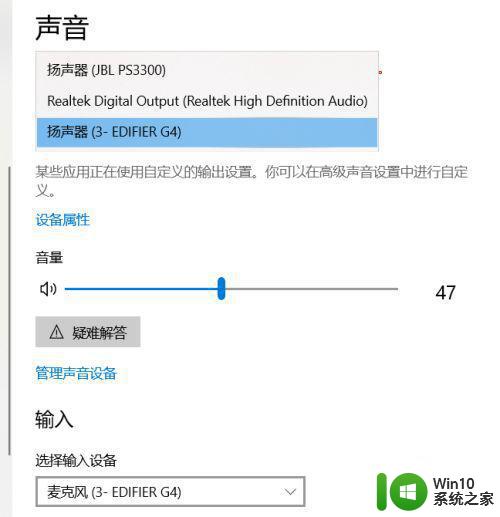
具体方法如下:
1、首先呢,我们打开我们的电脑,然后点击个性化,如图所示。
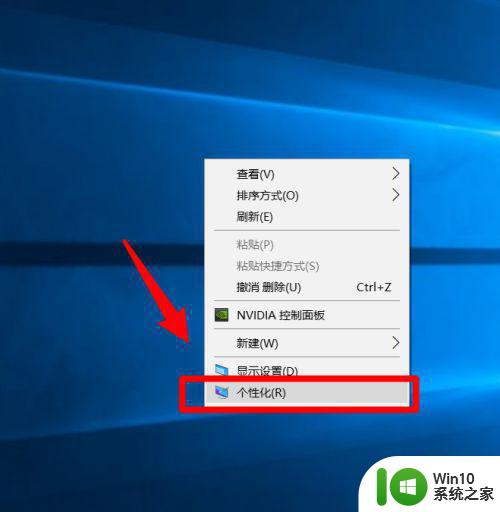
2、然后在打开的窗口中点击主页,如图所示。
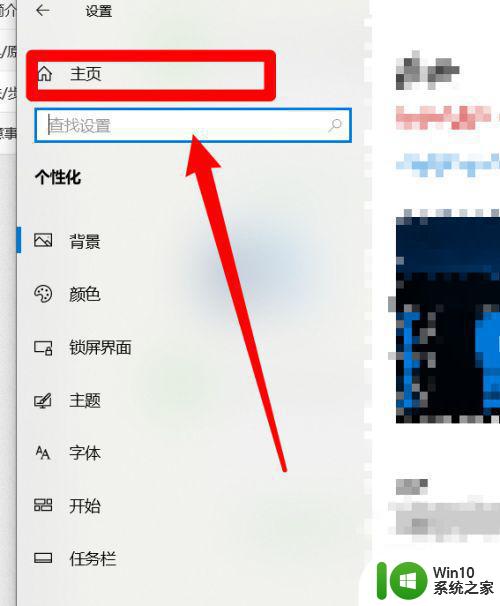
3、点击主页之后,在windows设置界面,点击第一个系统、显示、声音图标按钮,如图所示。
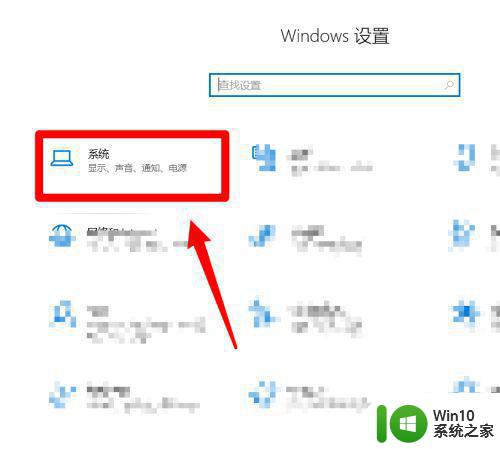
4、然后在系统界面,点击左侧的声音,如图所示。
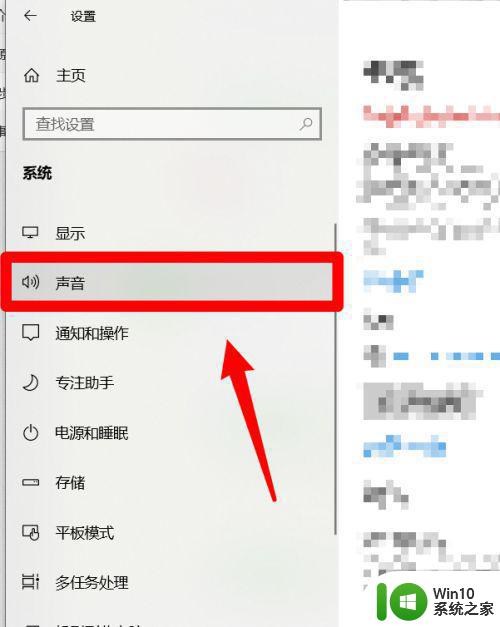
5、然后在右边,点击选择输出设备下方的设备框框,如图所示。
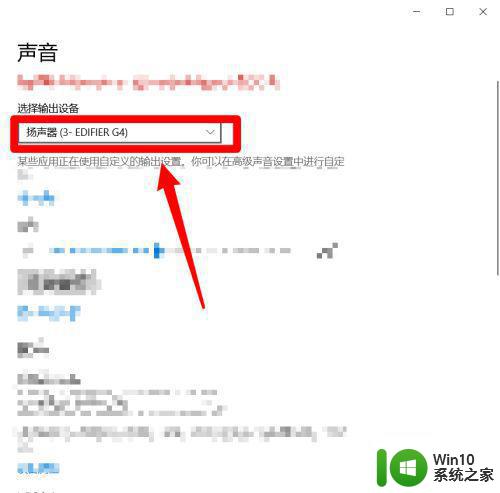
6、然后在声音输出设备列表中选择你的声音输出设备,这样你就选好了你的台式电脑的声音输出设备,如图所示。
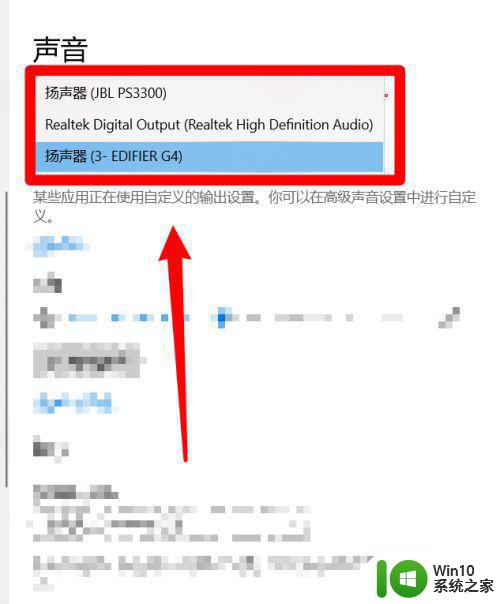
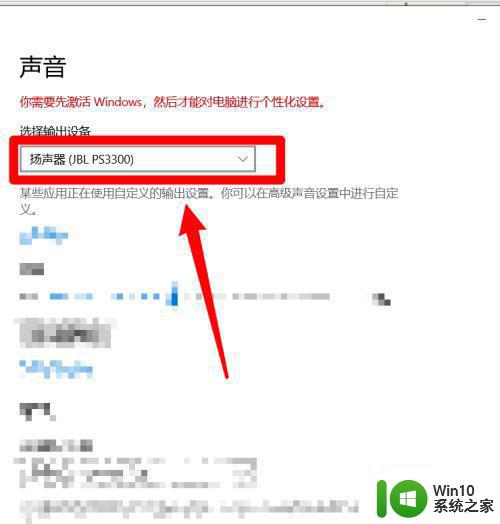
以上是教你如何为台式电脑选择声音输出设备的全部内容,如果您还有疑问,请参考小编的步骤进行操作,希望这能对您有所帮助。